win7 连接蓝牙耳机的方法 windows7怎么连蓝牙耳机
更新时间:2023-03-09 16:35:18作者:qiaoyun
蓝牙耳机是很常见的一种蓝牙设备,因为没有线的束缚所以非常多人喜欢使用,然而有win7系统用户在购买蓝牙耳机之后,却不知道要怎么进行连接,相信很多人也有一样的疑惑吧,为了帮助到大家,今天就由小编给大家讲解一下win7 连接蓝牙耳机的方法。
方法如下:
1、点击左下角的“开始菜单”;
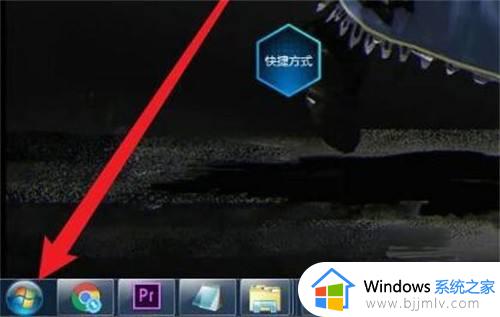
2、打开“控制面板”;
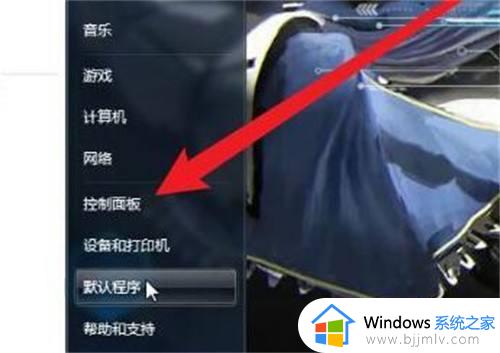
3、打开“硬件和声音”;
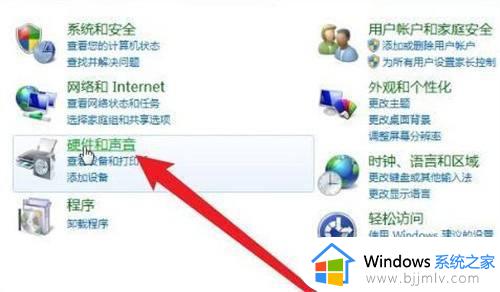
4、点击设备和打印机下的“添加设备”;
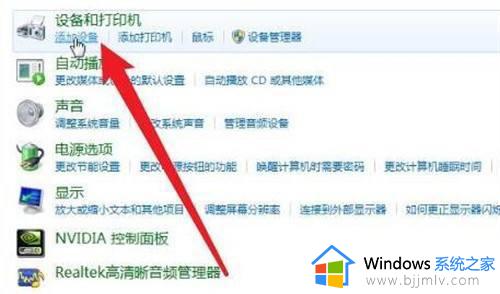
5、在扫描到的设备里选择“蓝牙耳机”;
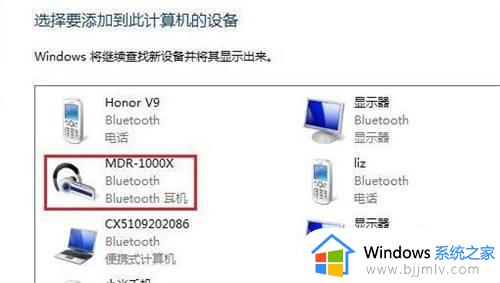
上述给大家讲解的就是windows7怎么连蓝牙耳机的详细内容,感兴趣的小伙伴们可以学习上面的方法步骤来进行连接就可以了。
win7 连接蓝牙耳机的方法 windows7怎么连蓝牙耳机相关教程
- win7怎么蓝牙连接耳机 win7蓝牙怎么连接蓝牙耳机
- windows7能连接蓝牙耳机吗 windows7蓝牙怎样连接耳机
- windows7能不能连接蓝牙耳机 台式电脑windows7怎么连蓝牙耳机
- win7能连蓝牙耳机吗 windows7怎样连接蓝牙耳机
- win7蓝牙怎样连接耳机 win7蓝牙连接耳机如何操作
- win7电脑连接蓝牙耳机怎么连接 win7电脑如何链接蓝牙耳机
- win7蓝牙怎么连接耳机 win7电脑如何连接耳机蓝牙
- win7电脑怎么连接耳机蓝牙 win7系统如何连接蓝牙耳机
- win7电脑蓝牙怎么连接耳机 win7连接蓝牙耳机教程
- win7能连接蓝牙耳机吗 win7连接蓝牙耳机怎么设置
- win7系统如何设置开机问候语 win7电脑怎么设置开机问候语
- windows 7怎么升级为windows 11 win7如何升级到windows11系统
- 惠普电脑win10改win7 bios设置方法 hp电脑win10改win7怎么设置bios
- 惠普打印机win7驱动安装教程 win7惠普打印机驱动怎么安装
- 华为手机投屏到电脑win7的方法 华为手机怎么投屏到win7系统电脑上
- win7如何设置每天定时关机 win7设置每天定时关机命令方法
热门推荐
win7系统教程推荐
- 1 windows 7怎么升级为windows 11 win7如何升级到windows11系统
- 2 华为手机投屏到电脑win7的方法 华为手机怎么投屏到win7系统电脑上
- 3 win7如何更改文件类型 win7怎样更改文件类型
- 4 红色警戒win7黑屏怎么解决 win7红警进去黑屏的解决办法
- 5 win7如何查看剪贴板全部记录 win7怎么看剪贴板历史记录
- 6 win7开机蓝屏0x0000005a怎么办 win7蓝屏0x000000a5的解决方法
- 7 win7 msvcr110.dll丢失的解决方法 win7 msvcr110.dll丢失怎样修复
- 8 0x000003e3解决共享打印机win7的步骤 win7打印机共享错误0x000003e如何解决
- 9 win7没网如何安装网卡驱动 win7没有网络怎么安装网卡驱动
- 10 电脑怎么设置自动保存文件win7 win7电脑设置自动保存文档的方法
win7系统推荐
- 1 雨林木风ghost win7 64位优化稳定版下载v2024.07
- 2 惠普笔记本ghost win7 64位最新纯净版下载v2024.07
- 3 深度技术ghost win7 32位稳定精简版下载v2024.07
- 4 深度技术ghost win7 64位装机纯净版下载v2024.07
- 5 电脑公司ghost win7 64位中文专业版下载v2024.07
- 6 大地系统ghost win7 32位全新快速安装版下载v2024.07
- 7 电脑公司ghost win7 64位全新旗舰版下载v2024.07
- 8 雨林木风ghost win7 64位官网专业版下载v2024.06
- 9 深度技术ghost win7 32位万能纯净版下载v2024.06
- 10 联想笔记本ghost win7 32位永久免激活版下载v2024.06